XIAOMI Mi 10 T Pro 5G
Mettre en route votre mobile pour la première fois en 24 étapes difficulté Intermédiaire

Votre téléphone
Xiaomi Mi 10 T Pro 5G
pour votre Xiaomi Mi 10 T Pro 5G ou Modifier le téléphone sélectionnéMettre en route votre mobile pour la première fois
24 étapes
Intermédiaire
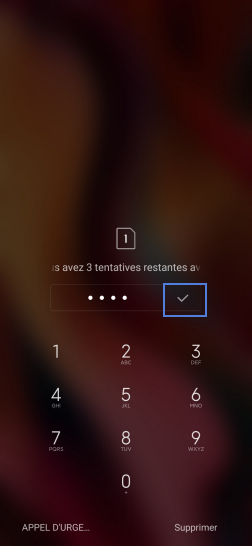
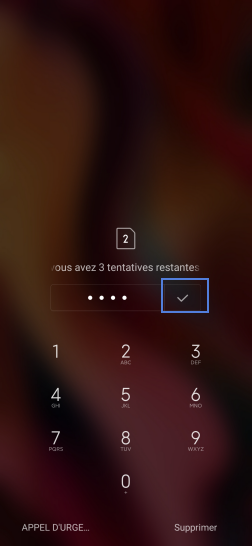


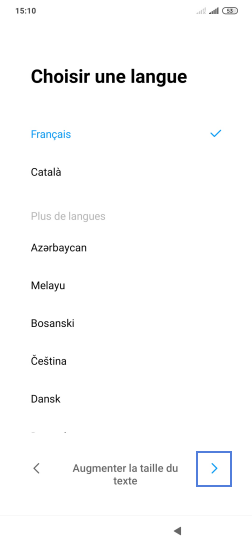
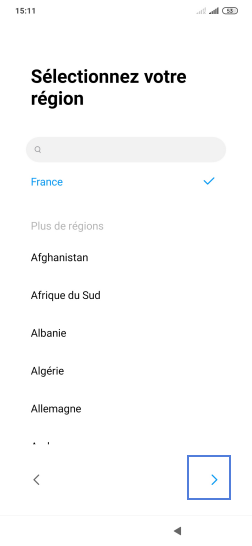
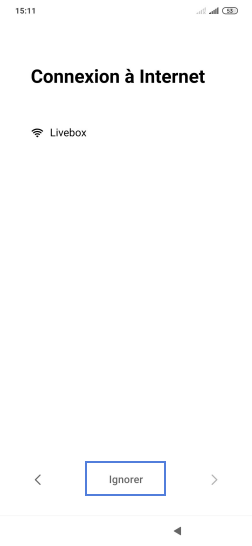
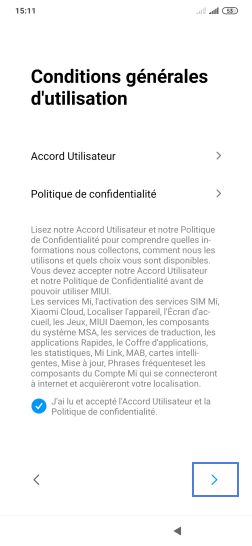
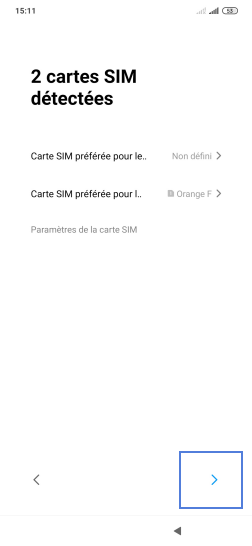
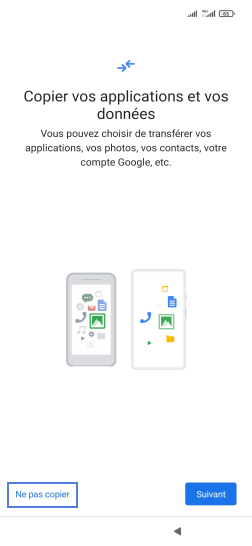
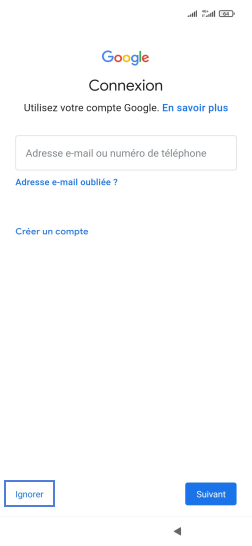
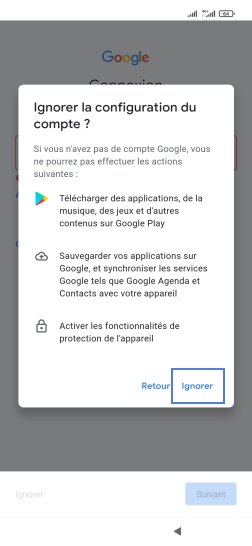
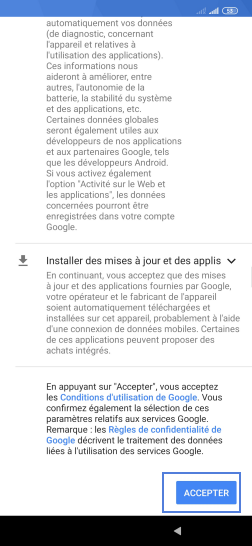
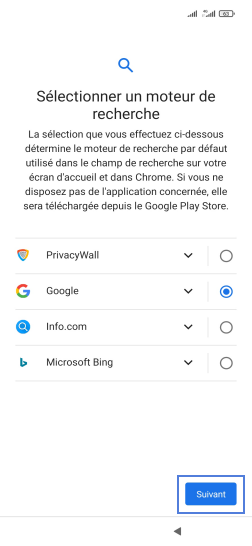
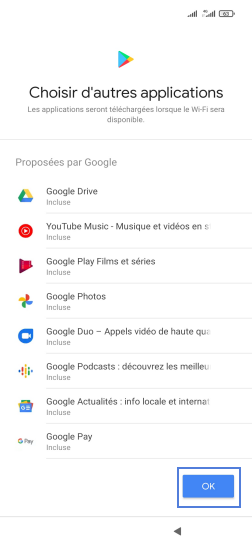
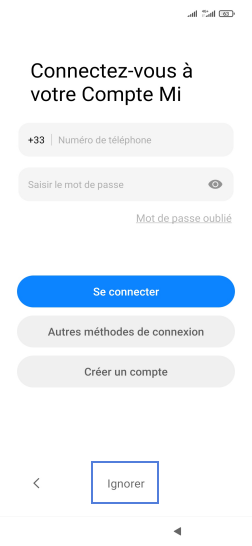
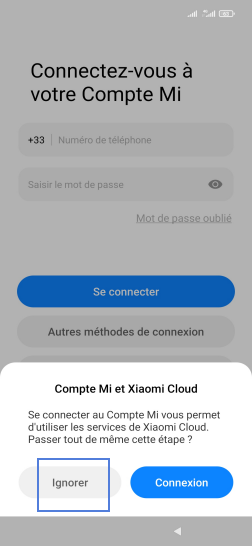
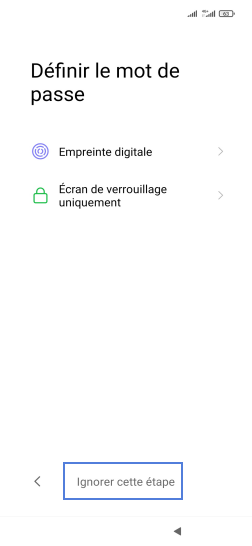
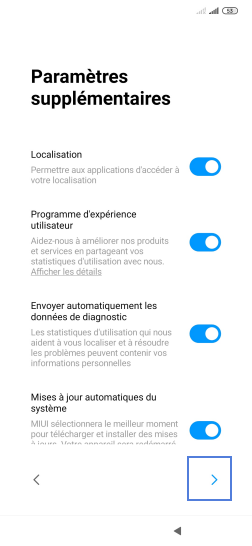
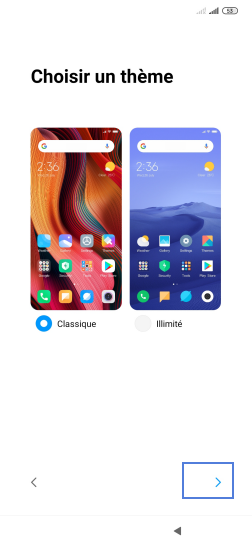
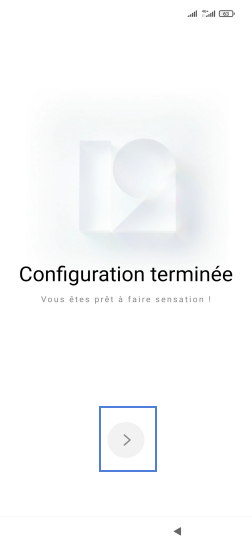

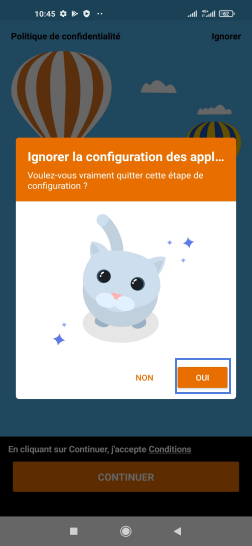
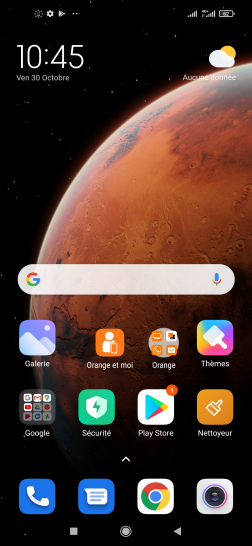
Bravo ! Vous avez terminé ce tutoriel.
Découvrez nos autres tutoriels